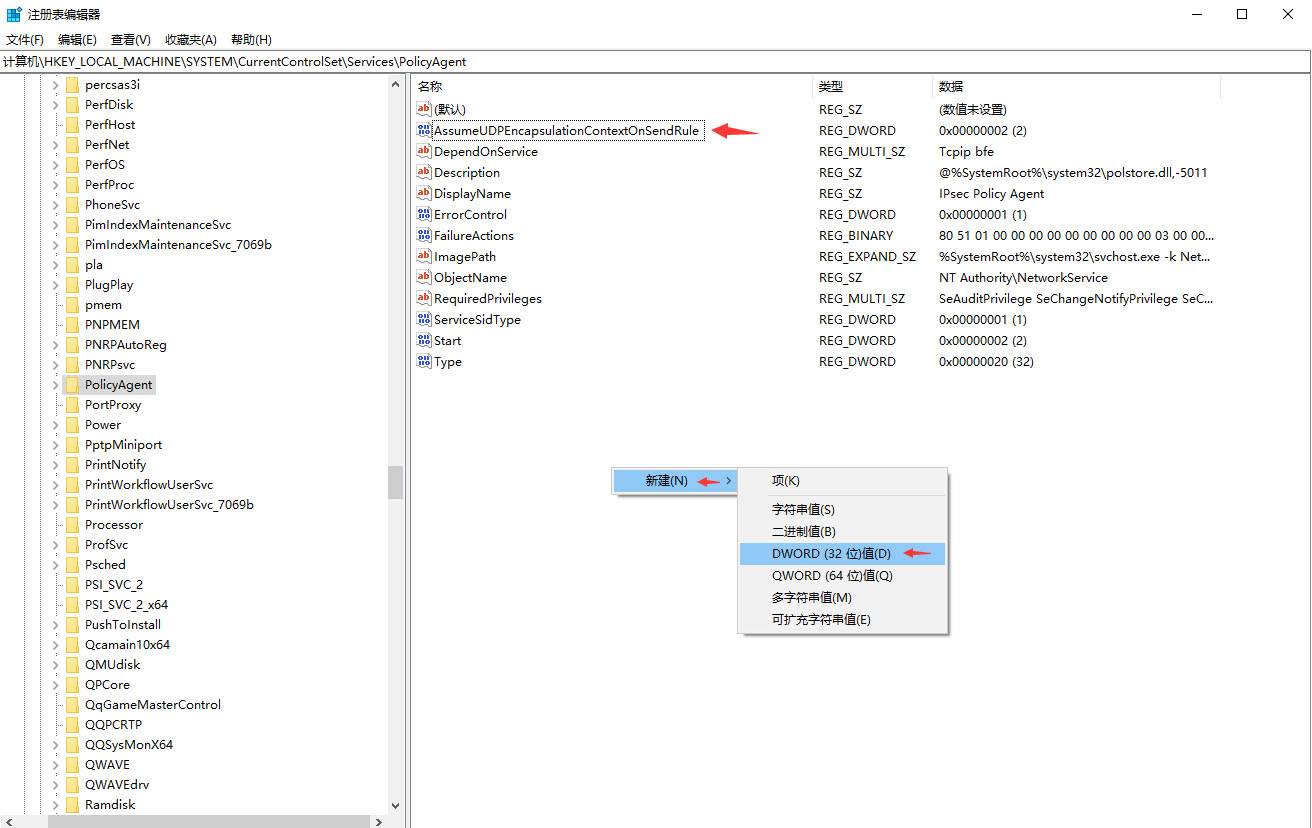magento1.x开启调试模式
方法一
设置:Current Configuration Scope: main website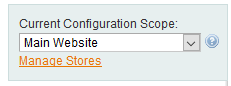
通过后台控制台来操作,admin->configuration->developer->debug->Template path Hints选择yes,Add Block Names to Hints也选择yes。如果这里选择前台没有显示,则检查是否网站的前台视图模式是否选对,默认是Main website.
方法二
方法二
每次通过后台操作来打开调试模式,操作难免有些复杂。如果是在window下跑magento,那打开后台然后加载的速度就更慢,而假如只是打开做个调试和查看,每次这样来回的操作,重复的工作也太多了,我们公司的大牛介绍了另外一种快速打开调试模式的一种方法:
//找到如下这段代码,路径app/code/core/Mage/Core/Block/Template.php public function getShowTemplateHints() { if (is_null(self::$_showTemplateHints)) { self::$_showTemplateHints = Mage::getStoreConfig(self::XML_PATH_DEBUG_TEMPLATE_HINTS) && Mage::helper('core')->isDevAllowed(); self::$_showTemplateHintsBlocks = Mage::getStoreConfig(self::XML_PATH_DEBUG_TEMPLATE_HINTS_BLOCKS) && Mage::helper('core')->isDevAllowed(); } return self::$_showTemplateHints; }将它修改成:
public function getShowTemplateHints() { return true; // if (is_null(self::$_showTemplateHints)) { // self::$_showTemplateHints = Mage::getStoreConfig(self::XML_PATH_DEBUG_TEMPLATE_HINTS) // && Mage::helper('core')->isDevAllowed(); // self::$_showTemplateHintsBlocks = Mage::getStoreConfig(self::XML_PATH_DEBUG_TEMPLATE_HINTS_BLOCKS) // && Mage::helper('core')->isDevAllowed(); // } // return self::$_showTemplateHints; }也完成了打开调试模式的功能。